Det virker som om verden er besatt av å se Instagram Reels. Disse korte videoene som er lett å se, har blitt veldig populære, med millioner av seere per dag. Påvirkere og skapere prøver hele tiden å overgå hverandre ved å være mer kreative med opplastingene sine. Snellemaler har gjort opprettelsesprosessen mye enklere.

Du trenger ikke å være en Instagram influencer med tusenvis av følgere for å lage morsomme hjul. Ved å bruke forhåndslagde maler kan du enkelt legge til moro og stil til videoene dine og deretter laste dem opp til Instagram Reels-feeden.
Instagram-hjulmaler forklart
Med en forhåndslaget mal kan du bruke den samme musikken og timingen som du finner i den originale rullen og erstatte videoene eller bildene som brukes med dine egne. Bare Instagram-ruller med musikk og minst tre klipp er tilgjengelige for bruk som mal. Ved å bruke en mal kan du enkelt kopiere Reel-timingen som synkroniseres med musikken. Derfra kan du raskt slippe inn dine egne bilder eller videoer og ikke trenger å bekymre deg for å manuelt justere timingen for hvert klipp.
Tidligere måtte du redigere hjulene dine utenfor Instagram for å sikre at hver video eller bilde ble tidsbestemt til musikken. Du kan imidlertid gjøre dette raskt ved å bruke en Instagram-mal. Prosessen er ekstremt strømlinjeformet med forhåndslastet lyd og praktiske bilde- eller videoplassholdere som viser hvor lenge de skal vises.
Det er viktig å merke seg at du må ha den nyeste versjonen av Instagram for malalternativet. Funksjonen er relativt ny, og uten den siste oppdateringen kan det hende du ikke ser den som et tilgjengelig alternativ. Det er også verdt å merke seg at ikke alle Instagram-hjulene vil ha malalternativet. De må inneholde musikk og minimum tre klipp for å ha dette alternativet.
Hvis du ikke ser malalternativet og appen din er oppdatert, er det sannsynligvis fordi hjulet du valgte ikke oppfyller kravene.
En annen måte å bruke en Instagram Reel-mal uten å bla gjennom feeden er å bruke videoredigereren. Slik gjør du det:
- Start Instagram på din iPhone eller Android enhet.
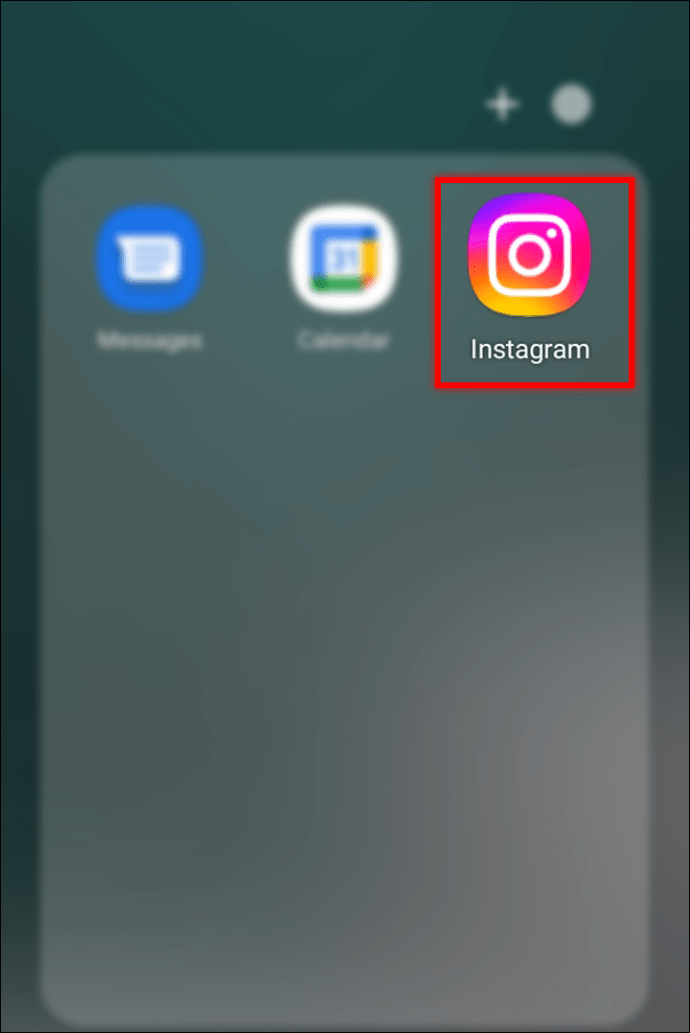
- Trykk på 'Reels'-ikonet nederst i midten av skjermen.

- Klikk på 'Kamera'-ikonet øverst til høyre.
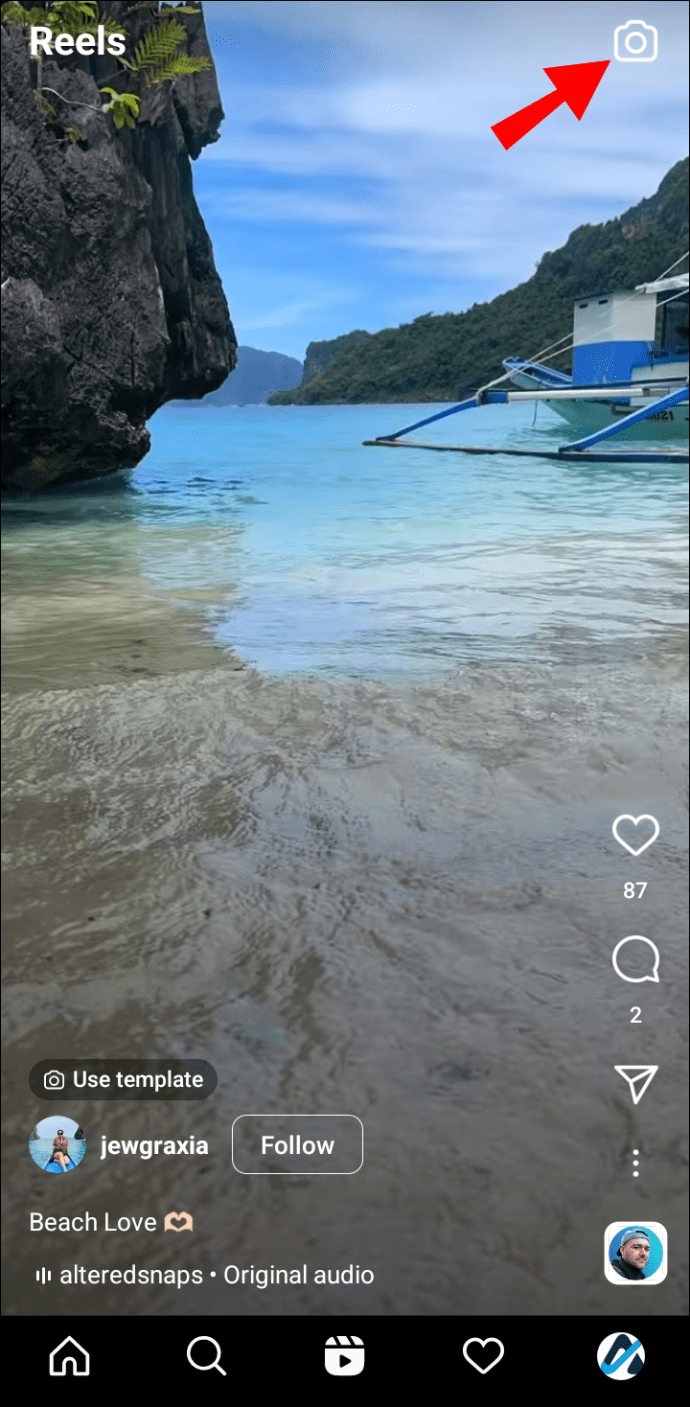
- På bunnen av skjermen trykker du på 'Maler.'
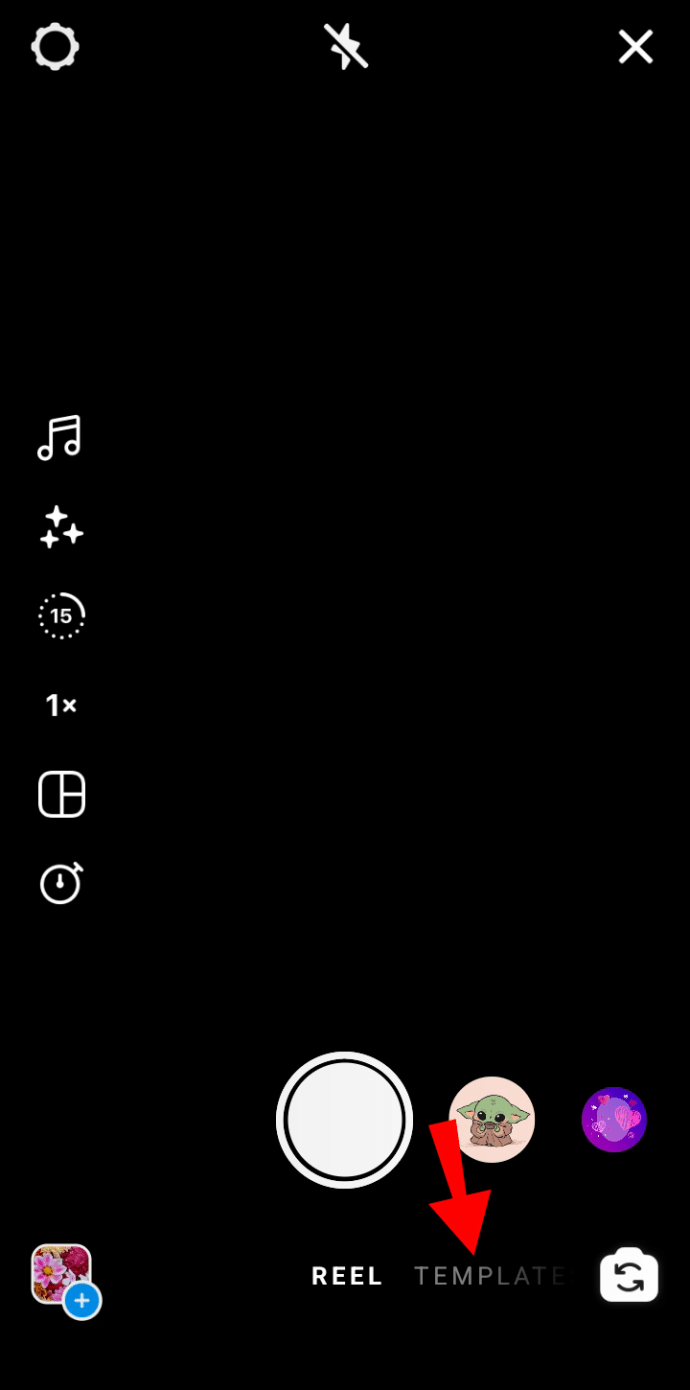
- Her kan du sveipe til venstre og se tilgjengelige maler. Når du finner en du liker, trykk på 'Bruk mal.'
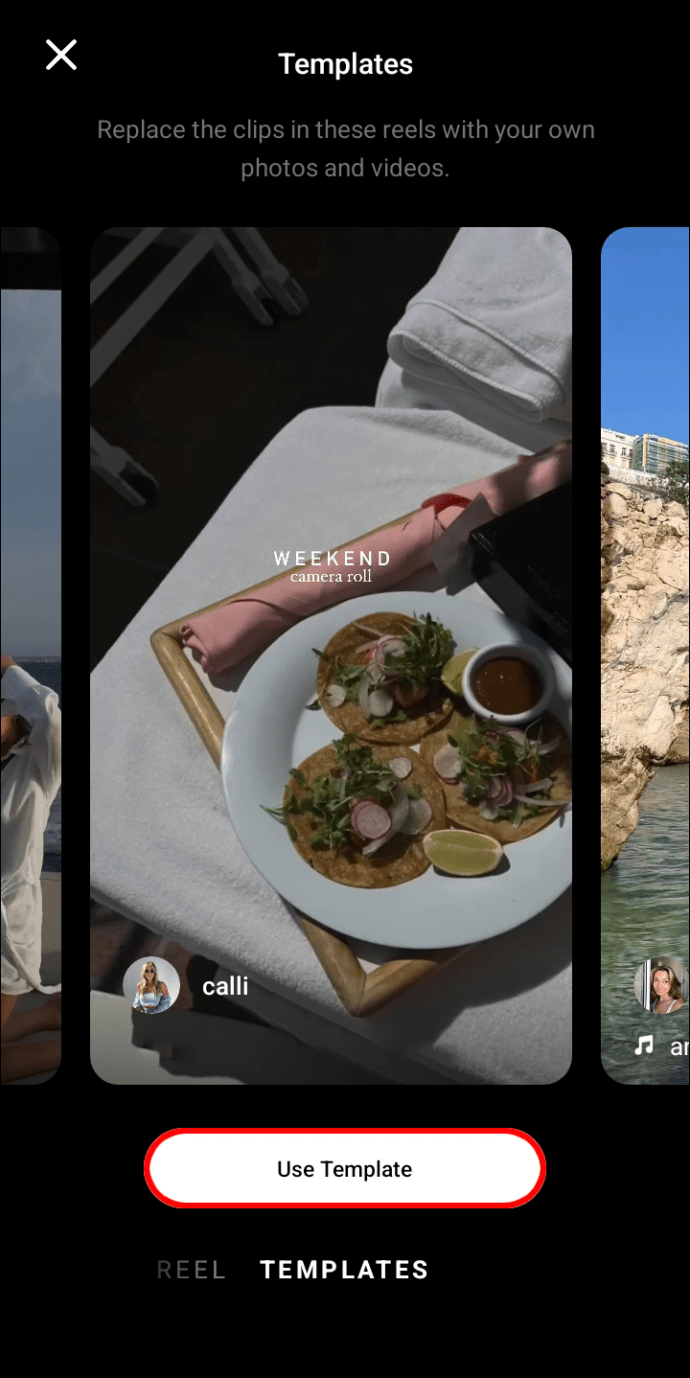
- Nederst på skjermen ser du plassholdere sammen med hvor langt hvert klipp er. Klikk på hver plassholder og legg til et bilde eller en video fra telefonen som du vil bruke.
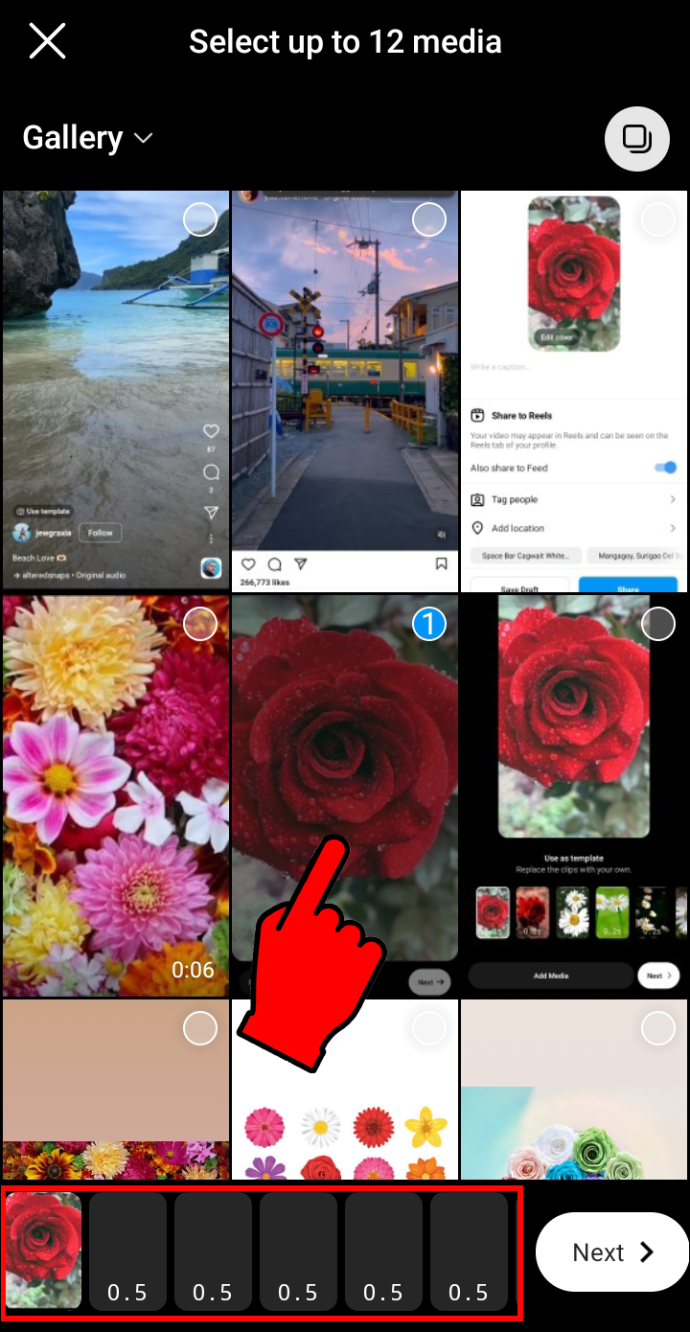
- Når du er ferdig, trykk 'Neste'.
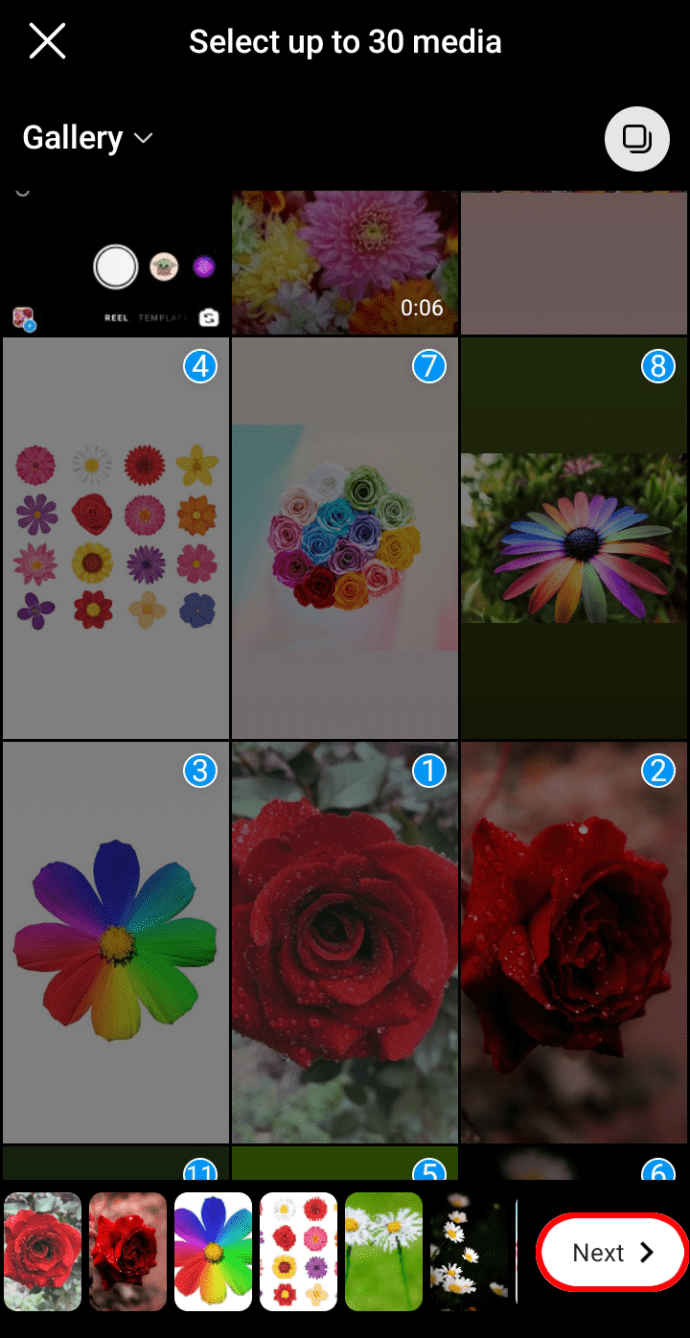
- På denne skjermen vil du se en forhåndsvisning av hjulet ditt. Du kan velge et omslag ved å trykke 'Rediger omslag', men dette trinnet er valgfritt.

- Trykk på den blå 'Del'-knappen, og hjulet ditt sendes til Instagram Reels-feeden.
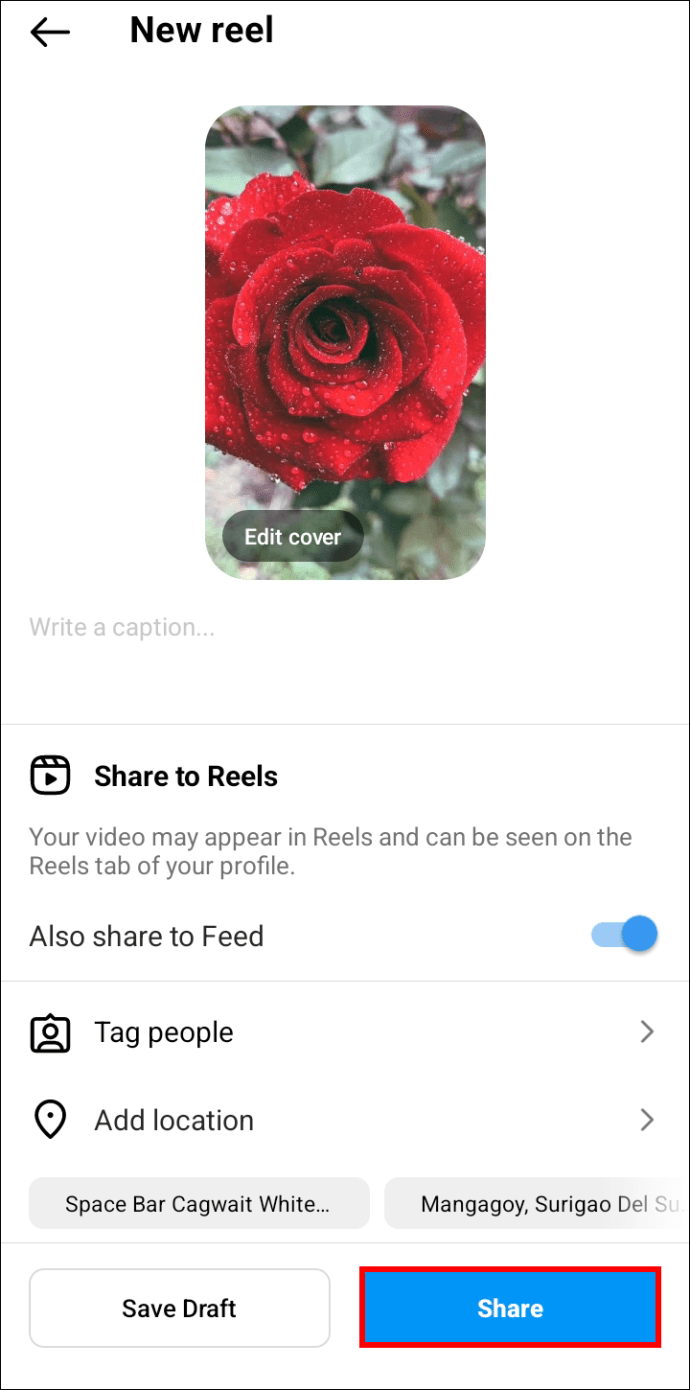
Bruke en Instagram-rullemal
Nå som du vet hva en Instagram-rullemal er, kan du bli fristet til å lage din egen. Heldigvis er ikke dette en vanskelig eller tidkrevende prosess. Å finne en du liker er den lengste delen av å bruke en Instagram-mal for en hjul. Du må gjøre det ved hjelp av mobilappen. Foreløpig er det ikke mulig å laste opp Instagram Reels på skrivebordssiden.
Hvis dette er noe som interesserer deg, følg trinnene nedenfor:
- Start Instagram-appen for iPhone eller Android .
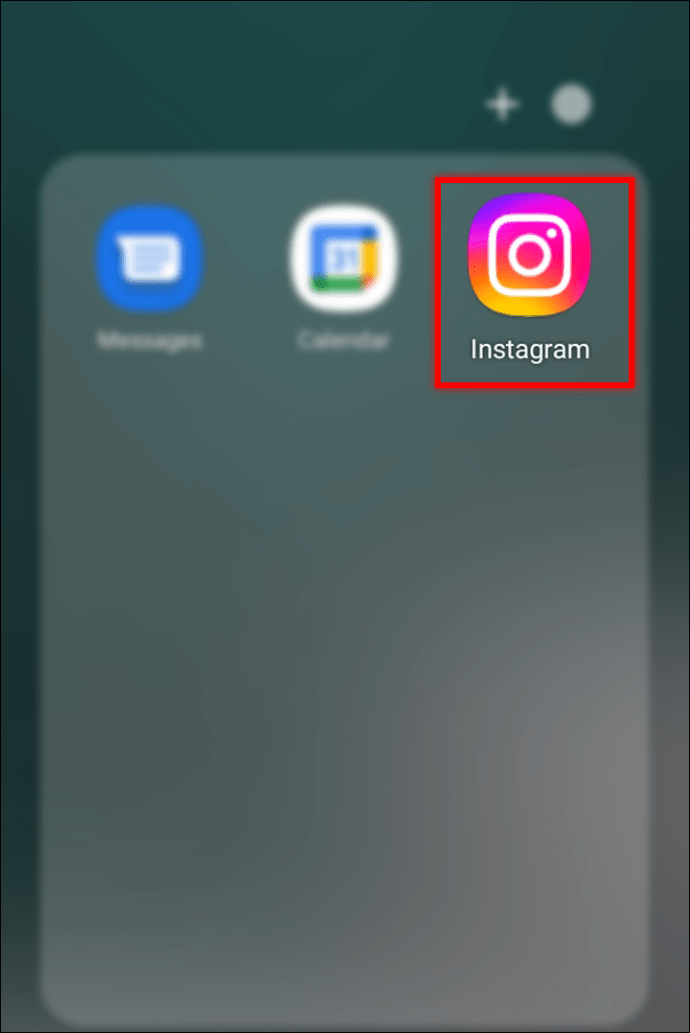
- Trykk på 'Reels'-ikonet nederst på skjermen.

- Bla gjennom Reels-feeden til du har funnet den du vil etterligne.
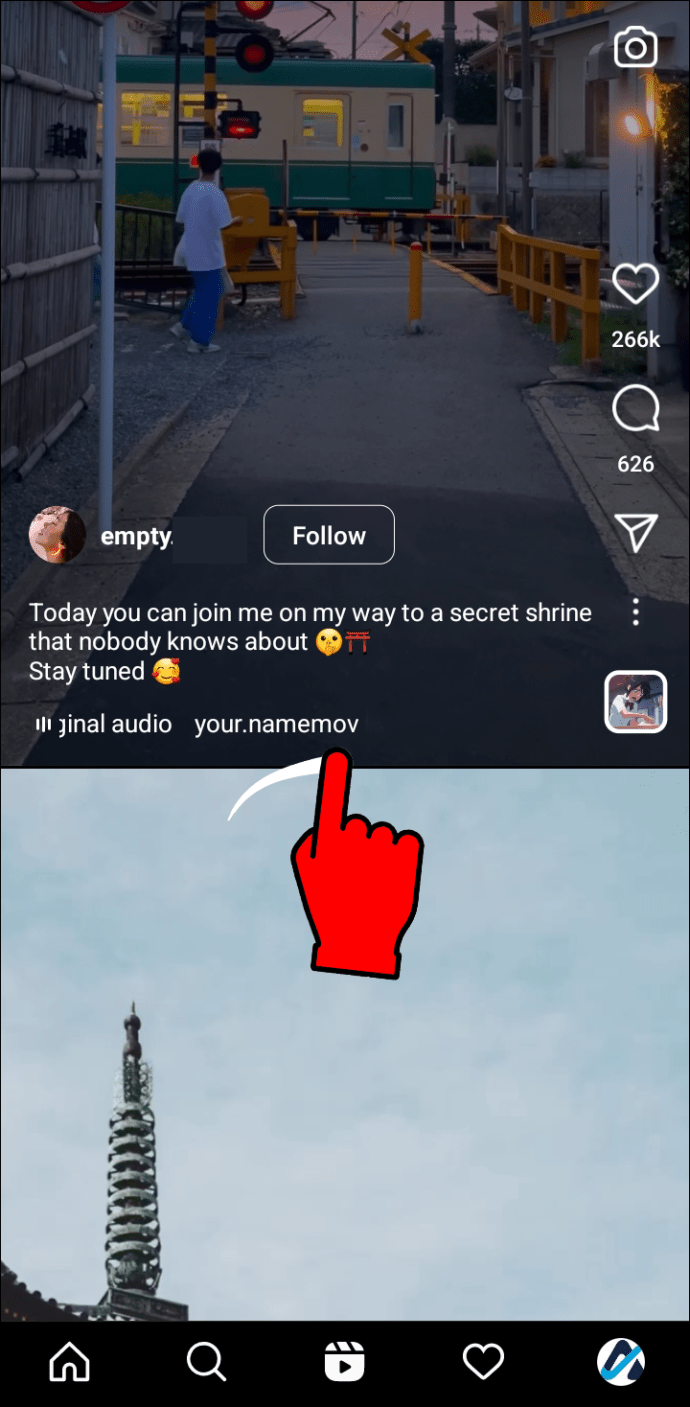
- Klikk på 'tre prikker'-ikonet på høyre side av skjermen.
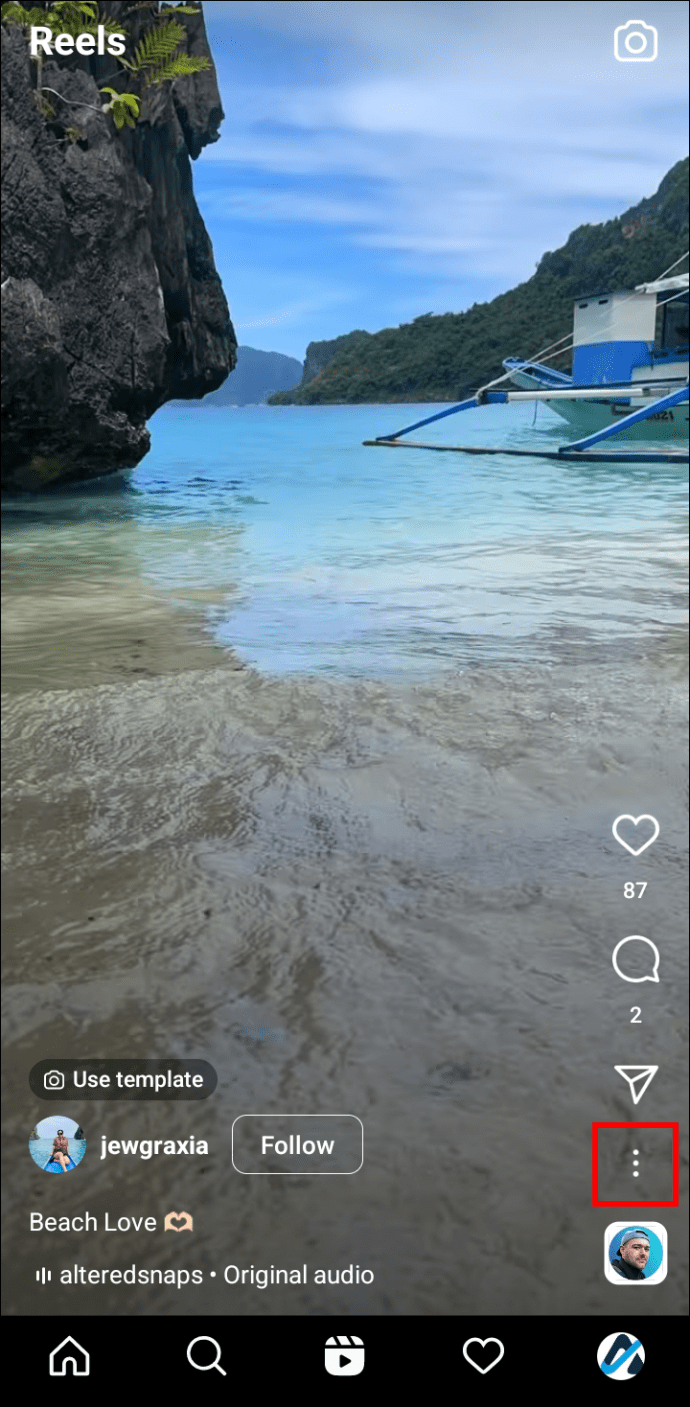
- Trykk på 'Bruk som mal.'
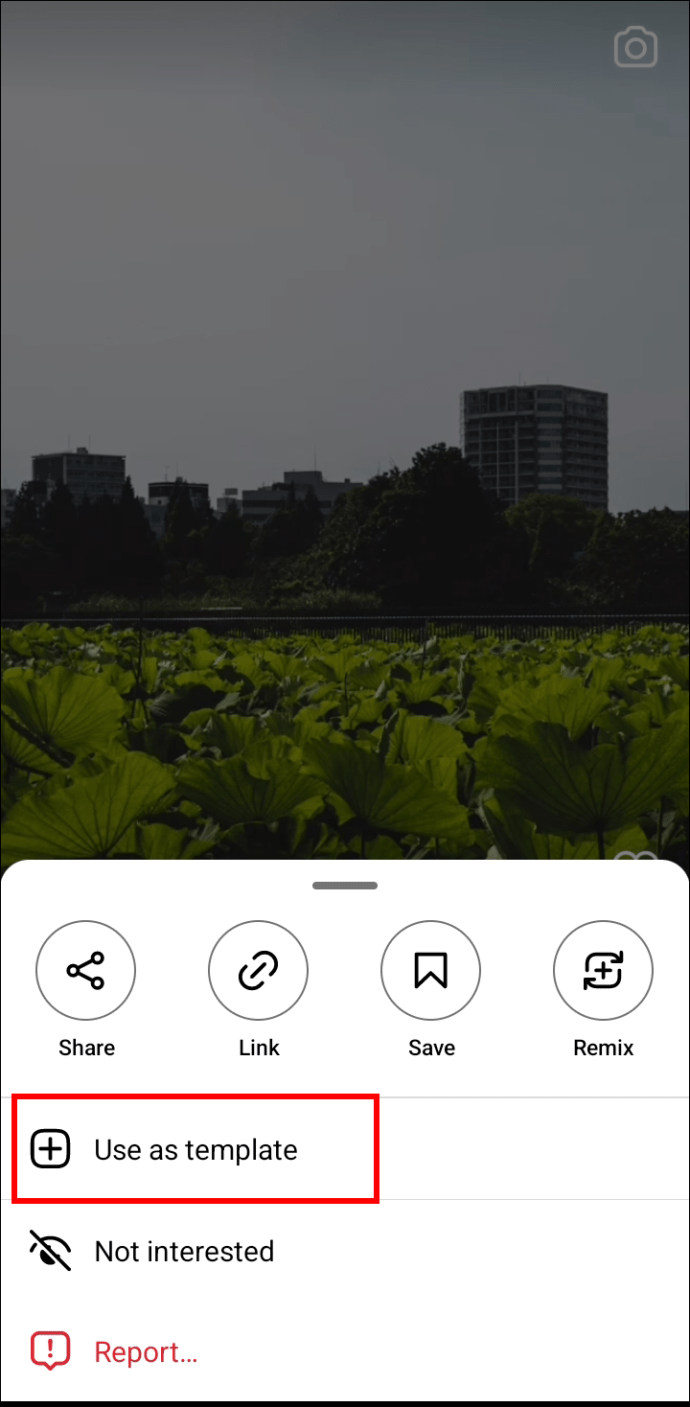
- Nederst på skjermen ser du plassholdere for bildene eller videoene dine, sammen med hvor langt hvert klipp er.
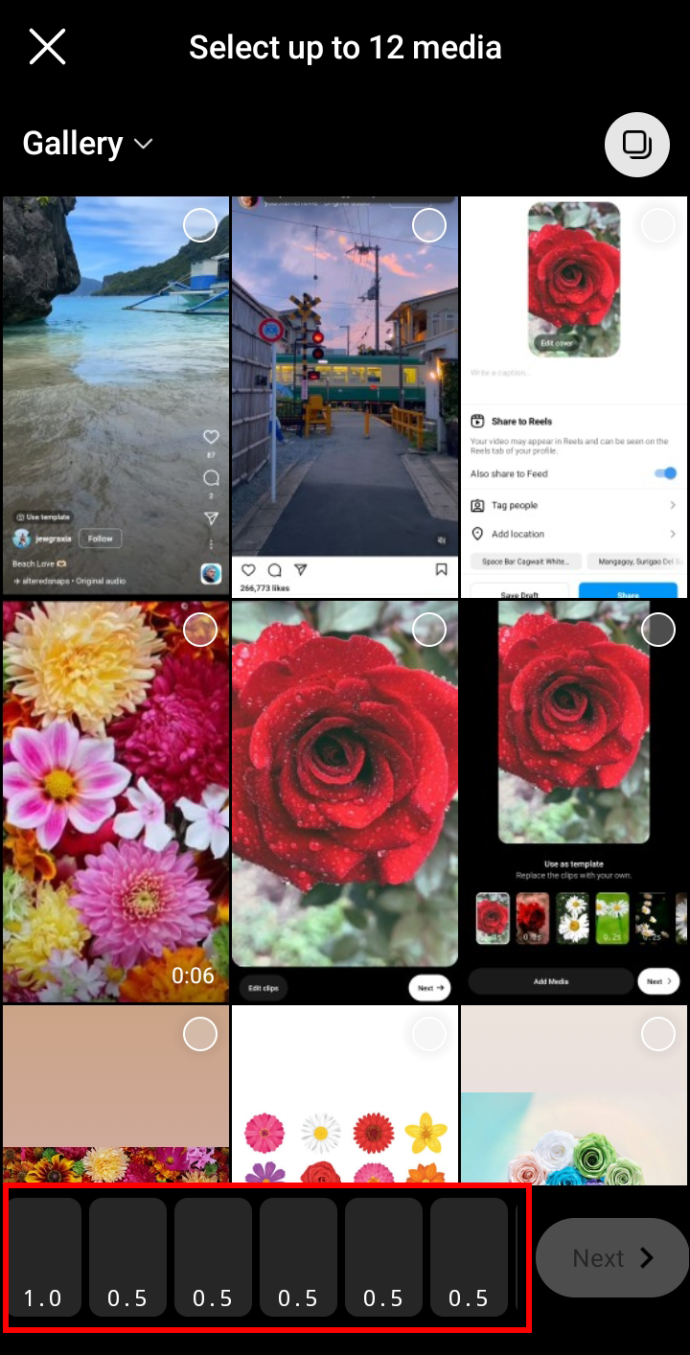
- Trykk på hver plassholder og velg bildet eller videoen du vil bruke.
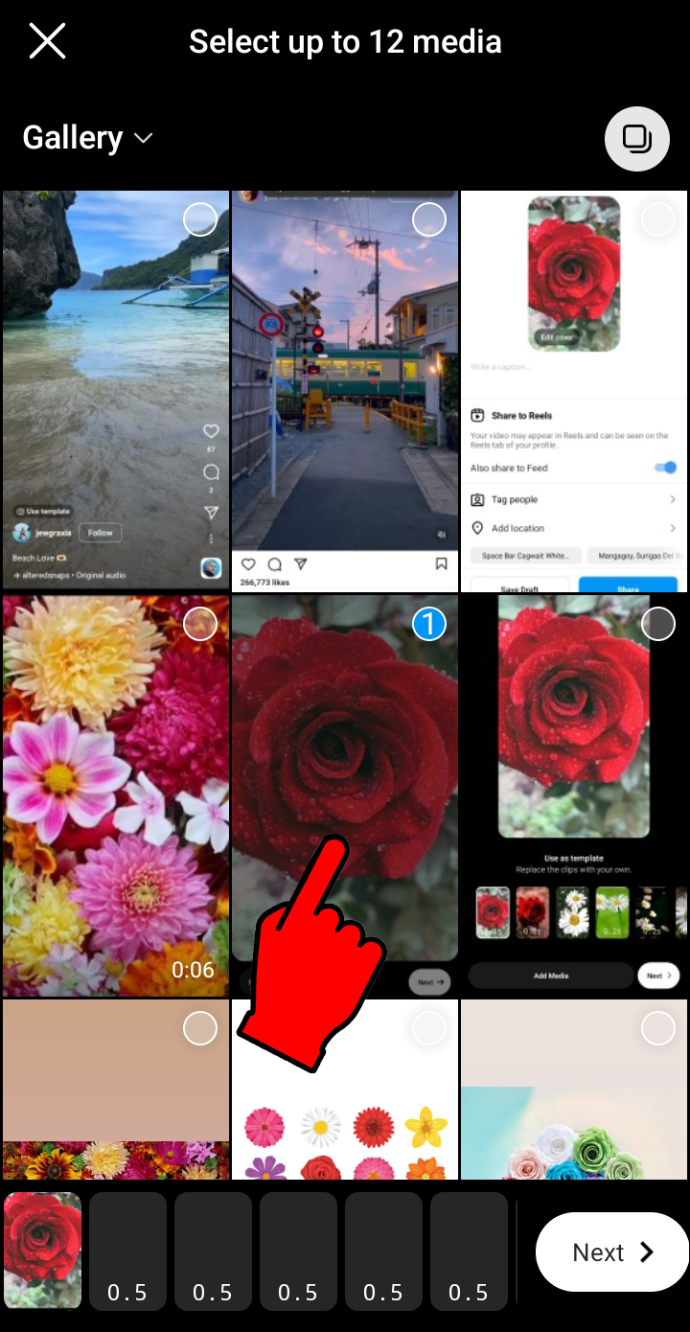
- Når alle er lastet, trykker du på 'Neste'-knappen. Du vil se en forhåndsvisning av spolen din.
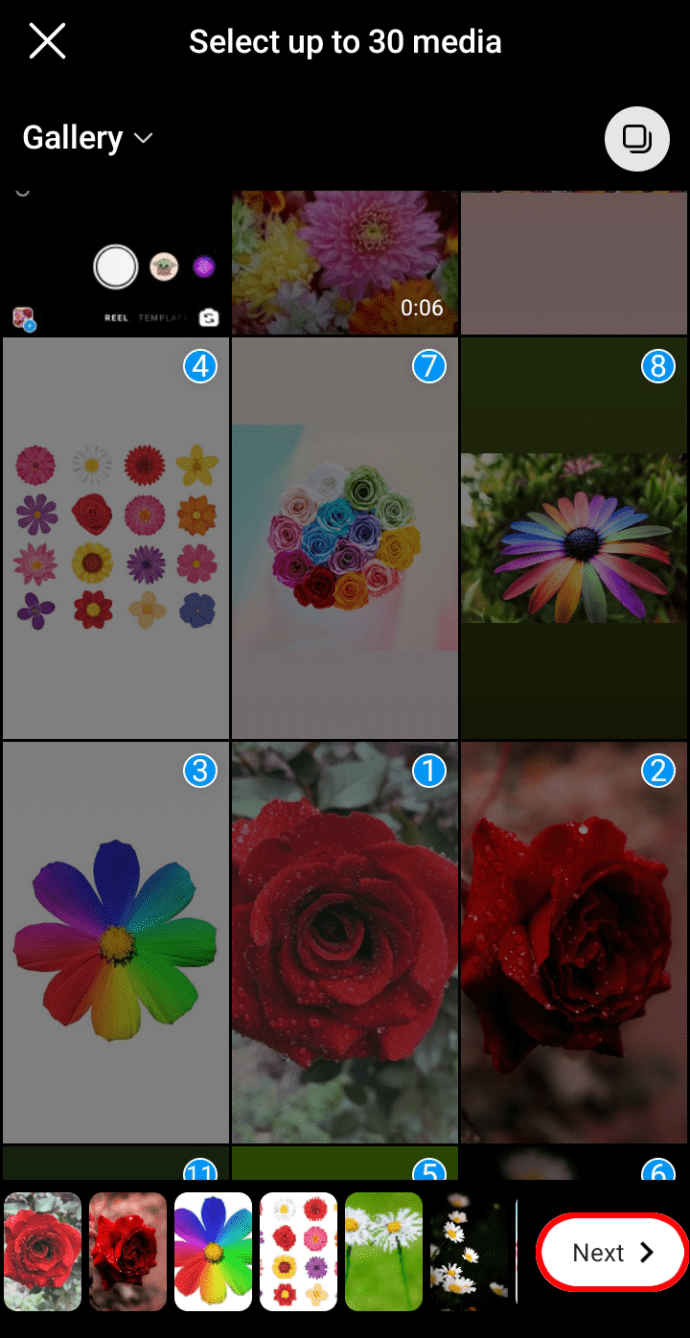
- Du kan velge et deksel for hjulet ditt ved å velge 'Rediger omslag.' Dette trinnet er valgfritt.

- Trykk på den blå 'Del'-knappen.
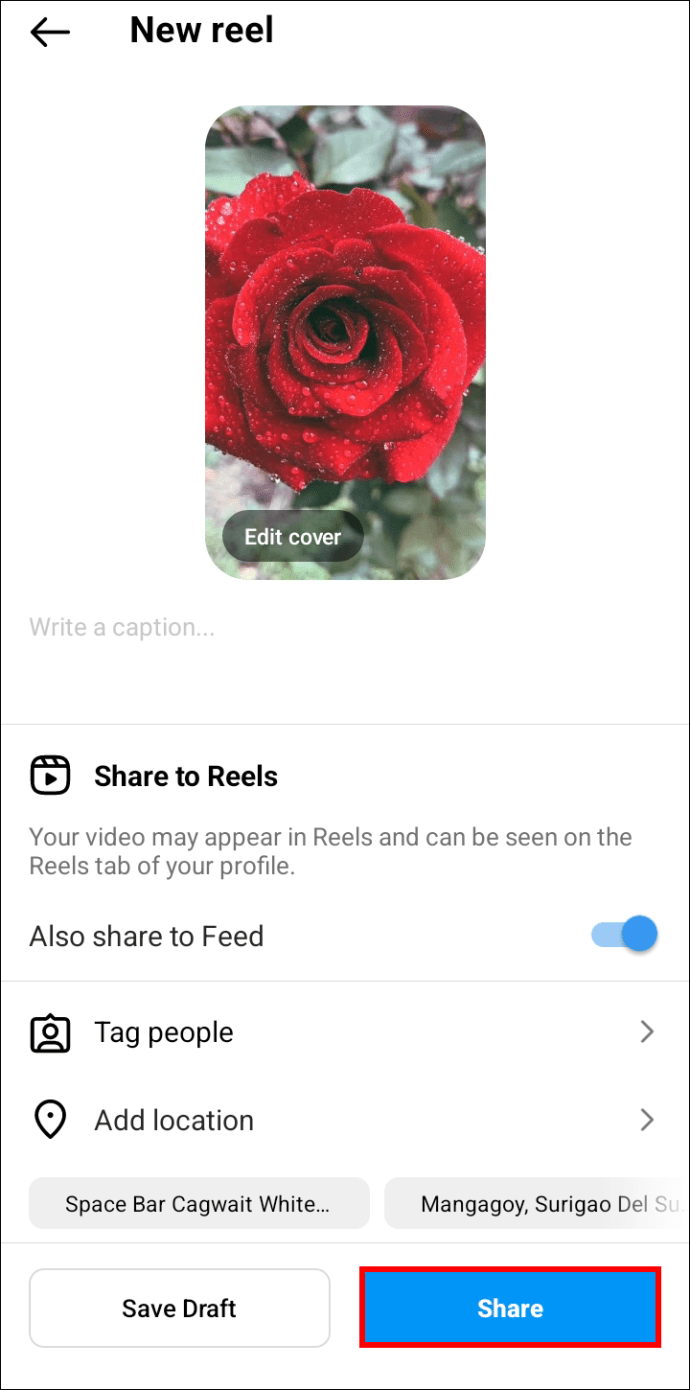
Det er alt som skal til. Videoen din vil bli delt i Instagram Reels-feeden.
hvor mange bilder i google-bilder
Prøv Canva for gratis Instagram-hjulmaler
Hvis du synes at det er for tidkrevende å bla gjennom Instagram for å finne tilgjengelige Reel-maler, er det en annen vei du kan utforske. Det er ikke så enkelt som å erstatte bilder og videoer, men denne har mange forskjellige temaer og designalternativer.
Canva har hundrevis av Instagram Reel-maler å velge mellom. Ved å bruke gratisversjonen av redigeringsprogramvaren deres kan du bla gjennom de tilgjengelige malene og gjøre de endringene du ønsker. Bare last opp bildene og videoene til Canva-kontoen din og fjern bildene eller videoene fra malen du velger, og erstatt dem med din egen. Du kan også legge til tekst og designelementer for å lage din egen unike Instagram-rulle.
Canva har en gratis mobilapp for iPhone og Android , eller du kan bruke nettsideversjonen.
Når du har laget den perfekte rullen, er alt du trenger å gjøre å laste den opp til Instagram. Hvis du har gjort det på mobiltelefonen din, er det bare å starte Instagram-appen og laste opp. For de som brukte skrivebordsversjonen, må du først overføre filen til mobiltelefonen din. Instagram tillater kun opplasting av hjul med mobilappen.
Med Canvas brede utvalg av tilgjengelige gratis Instagram-maler sparer du tid og kan lage unike hjul. Å lage en hjul av høy kvalitet er ikke så vanskelig som du tror med slipp-og-dra-grensesnittet. Når du har valgt en mal du liker, kan du legge til bilder og videoklipp.
Spar tid med Instagram-hjulmaler
Det er umulig å velge hvilke gratis Instagram Reel-maler som er best. Med en nesten uendelig mengde tilgjengelig, er det opp til brukeren å bestemme hva de liker. Instagram Reel-skapere kan velge tilgjengelige maler ved å bla gjennom Reels-feeden eller laste dem ned fra tilgjengelige nettsteder. Uansett, disse malene er utrolig tidsbesparende og hjelper de som er 'kreativt utfordret' til å produsere høykvalitets hjul.
Har du brukt en gratis Instagram Reel-mal? Fant du en på Instagram, eller brukte du en annen metode? Gi oss beskjed i kommentarfeltet nedenfor.









